De fout 'Screen Overlay Detected' op Android

repareren' Vanaf Android Marshmallow is er een merkwaardige fout die soms zijn gezicht laat zien, maar het kan lastig zijn om te achterhalen waardoor deze wordt veroorzaakt. De 'schermoverlay gedetecteerd'-fout is verontrustend omdat bepaalde apps niet kunnen worden gestart, maar het is nog frustrerender omdat het moeilijk te vinden is waardoor het wordt veroorzaakt.
Gelukkig is het een vrij gemakkelijke oplossing als je eenmaal weet wat de fout veroorzaken: een functie die te vinden is in Marshmallow en daarbuiten, waardoor apps kunnen "tekenen" over andere apps. Facebook Messenger gebruikt bijvoorbeeld chatheads om op de voorgrond te blijven van wat je ook doet - dit is de app die de functie "Draw over andere apps" gebruikt. Met andere woorden, het is een schermoverlay. Het begint al te klikken, nietwaar?
- Open Instellingen> Apps
- Tik op het tandwielpictogram in de rechterbovenhoek van de pagina Instellingen
- Scroll naar beneden en tik op "Speciale toegang"
- Tik op "Tekenen" over andere apps "en tussen apps in de lijst schakelen
Helaas doen sommige apps vreemde dingen wanneer een overlay actief is, vooral als de betreffende app een nieuwe toestemming moet aanvragen. Android zal absoluut niet toestaan dat machtigingen worden gewijzigd wanneer een overlay wordt uitgevoerd, wat resulteert in de fout 'Screen Overlay Detected'.
Dus als u een nieuwe app installeert en deze voor de eerste keer start terwijl je ook een gesprek voert via een Facebook-chatkop, krijg je een foutmelding terwijl de nieuwe app probeert om toestemming te vragen. In het onderstaande voorbeeld gebruik ik Twilight - een app voor de "nachtmodus", die een schermoverlay gebruikt om zijn werk te doen.
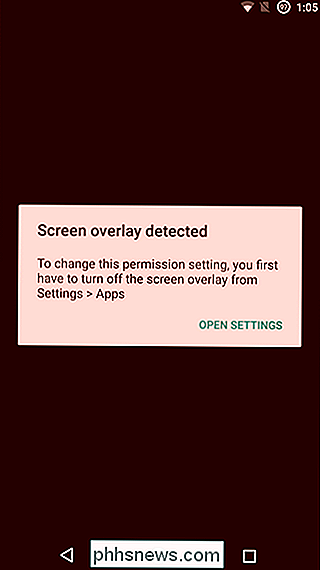
Nu, soms wanneer deze fout wordt gegenereerd, bevat deze een "Open instellingen" -link die verzendt u direct in het menu "Tekenen over andere apps". Het ruwe gedeelte is dat elke app handmatig moet worden geschakeld: tik op een app, schuif de "Toestaan tekening over andere apps" om en ga terug. Je zou elk afzonderlijk kunnen uitschakelen, maar dat zou super tijdrovend kunnen zijn, vooral als je tientallen apps hebt geïnstalleerd die overlays kunnen toepassen.

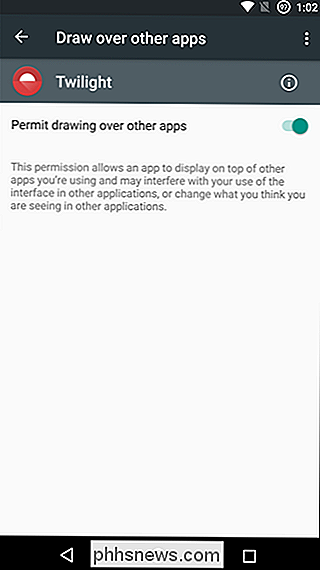
Idealiter weet je welke app het conflict heeft veroorzaakt, en je kunt alleen die uitschakelen . Dus denk eens bij jezelf:
- Welke apps heb je recent gebruikt? Zoals hierboven vermeld, trekt Facebook Messenger op het scherm voor chat-koppen, dus als een chat-kop actief is, is dat waarschijnlijk je schuldige.
- Welke passieve apps gebruik je op de achtergrond? Op dezelfde manier tekenen apps als CF.lumen en Twilight op het scherm wanneer ze zijn ingeschakeld, dus je moet deze services onderbreken of uitschakelen om de schermoverlay te verwijderen fout.
De lijst in het screenshot hierboven toont alle apps die toestemming hebben om op het scherm te tekenen, maar als je erachter kunt komen welke er daadwerkelijk op het scherm verschijnt als je die fout krijgt, kun je die gewoon uitschakelen. en verder gaan.
Natuurlijk is dat niet onfeilbaar - in sommige gevallen kan er meer dan één app-tekening op het scherm verschijnen, wat ongelooflijk frustrerend kan zijn. In die situatie zou ik gewoon doorgaan en ze allemaal niet toestaan, en ze vervolgens opnieuw inschakelen als dat nodig zou zijn. Het is zeker een augurk.
GERELATEERD: Hoe de melding 'Is over andere apps weergeven' op Android Oreo
uit te schakelen Gelukkig maakte Google het in Android Oreo eigenlijk heel eenvoudig om erachter te komen welke app veroorzaakt het probleem met een nieuwe melding die u precies vertelt wat er wordt weergegeven over andere apps. Je vindt meer informatie - en ook hoe je de melding kunt uitschakelen - hier.
Toegang krijgen tot het menu "Meer apps tekenen"
Zo, hoe kom je bij het menu "Meer dan andere apps tekenen" zonder eerst de fout ervaren en die snelle link krijgen? Of, wat als er geen snelle link is? Dat deel is vrij eenvoudig. Het grootste probleem is dat de instelling voor schermoverlays wordt gevonden op verschillende plaatsen op de handsets van verschillende fabrikanten. Dit is de verdeling.
Op voorraad Android Oreo
Als u Android Oreo gebruikt, is het menu Instellingen opnieuw ontworpen, zodat de meeste dingen iets anders zijn dan andere moderne versies van Android, inclusief de functie Draw Over Other Apps.
Trek eerst aan het meldingsschaduw en tik op het tandwielpictogram om Instellingen te openen.
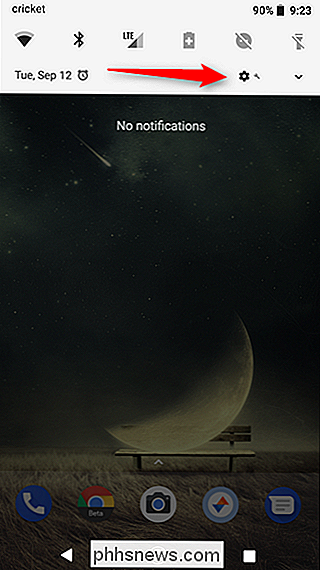
Selecteer hier de categorie 'Apps & meldingen' en tik vervolgens op de knop 'Geavanceerd'.
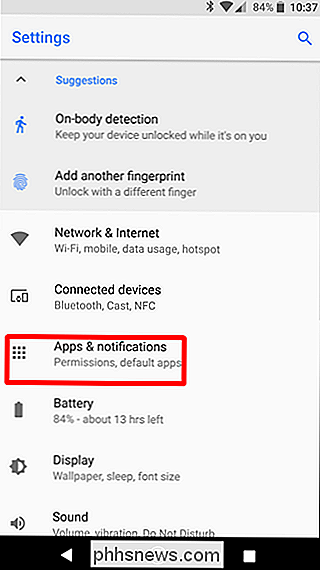
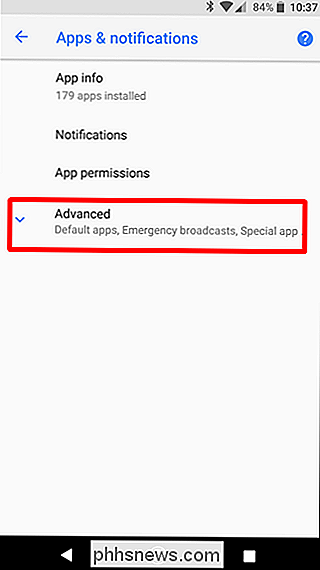
Hiermee worden extra opties weergegeven, het laatste van wat de optie "Speciale app-toegang" is. Ga je gang en tik erop.

Een paar manieren verderop in het menu zie je de optie "Weergeven via andere apps". Dat is wat u zoekt. Van daaruit gaat u naar "Apps" en vervolgens tik op het tandwielpictogram in de rechterbovenhoek. Scrol in dit menu naar beneden en tik op de optie "Speciale toegang". Vanaf daar vindt u het menu "Draw over andere apps". Dat is waar u naar op zoek was! U kunt hier dingen naar eigen inzicht inwisselen. Open elk item om het in of uit te schakelen. Op Samsung-apparaten Tik hier vanaf op "Toepassingsbeheer" -link en vervolgens de knop "Meer" in de rechterbovenhoek. Selecteer vervolgens de optie "Apps die bovenaan kunnen verschijnen" en, boem, u bent er. Samsung maakt het ook gemakkelijker door de schakelaar naast de app-naam toe te voegen en niet in een apart menu. Bedankt, Samsung! op LG-apparaten Tik vervolgens op de overloopknop met drie stippen en vervolgens op selecteer de optie "Apps configureren". Vanaf hier zou het net als Android moeten werken - tik op de "Draw over andere apps" optie en je zult merken waar je moet zijn. Als je niet zeker wat de oorzaak is van de "Screen Overlay Detected" -fout, kan het ervoor zorgen dat je je telefoon wilt gooien. Sterker nog, ik heb meer vrienden gehad die deze fout ondervonden (en daar vervolgens naar vragen) dan welke andere fout dan ook! Dus hier is de oplossing - u bent welkom, vrienden.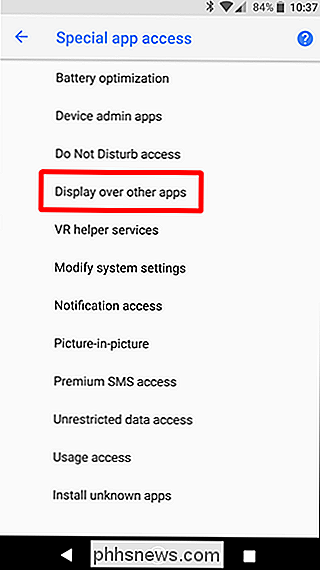
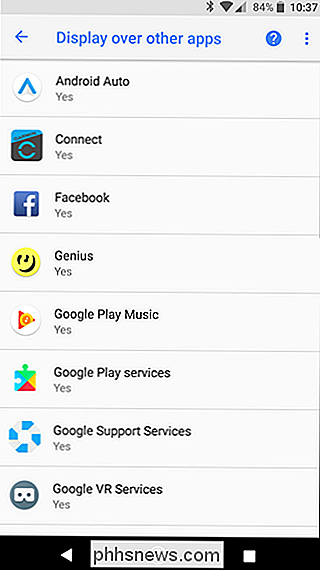
Trek op Stock Android twee keer aan het meldingsscherm en tik op het tandwielpictogram.
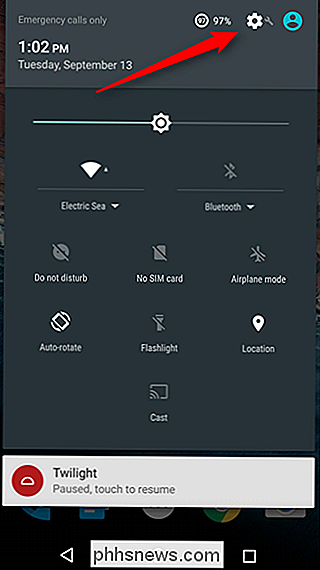
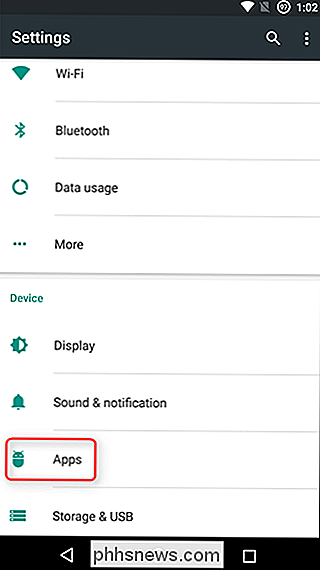
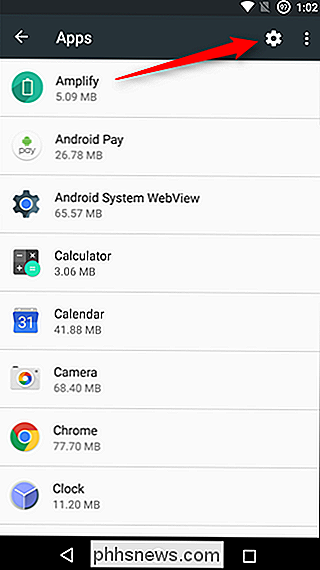
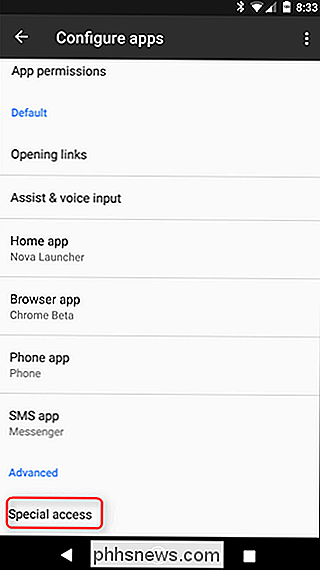
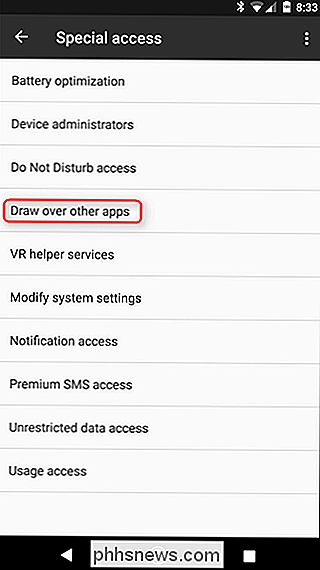

Trek eerst het meldingsschaduw omlaag en tik op het tandwielpictogram en scrol vervolgens naar beneden in de optie "Toepassingen".
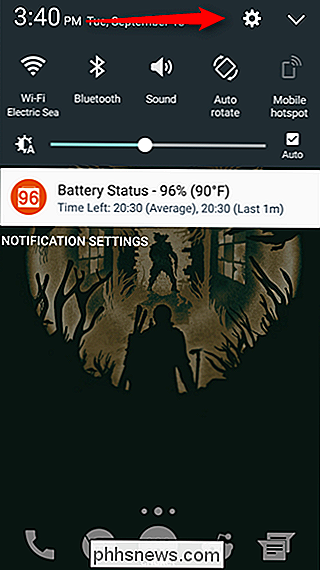
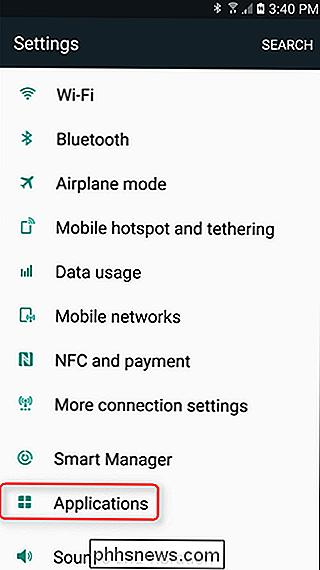
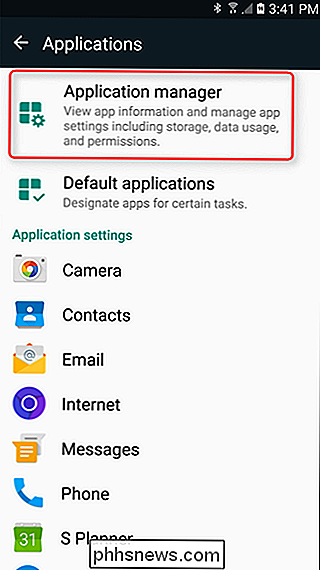
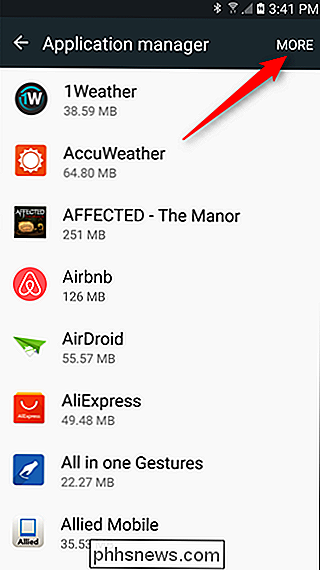
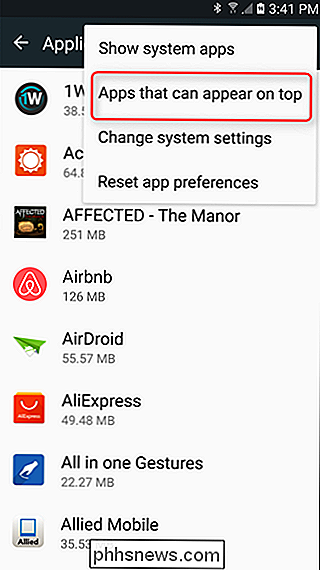
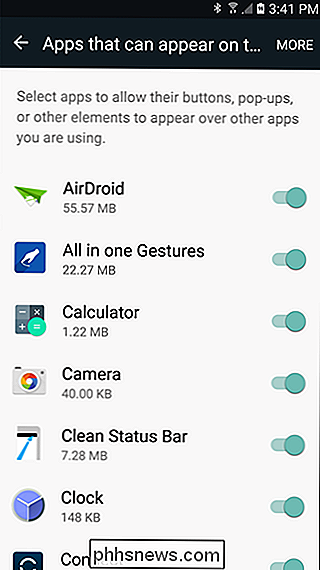
Trek opnieuw het meldingsscherm omlaag en tik op het tandwielpictogram en spring naar het menu "Apps".
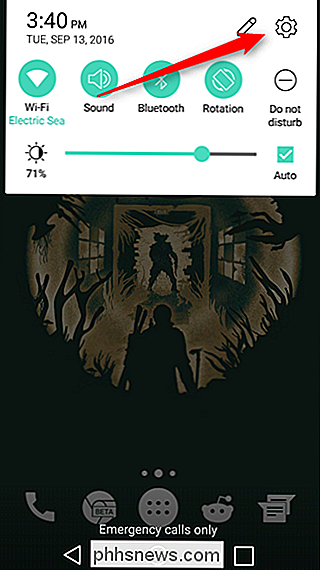
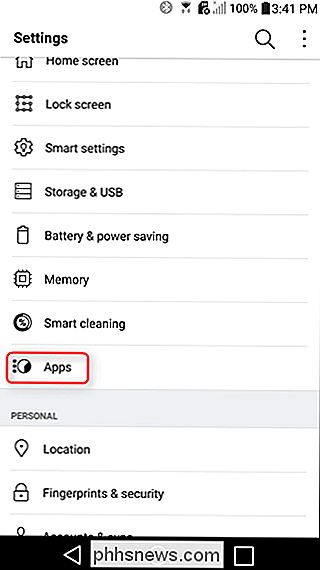
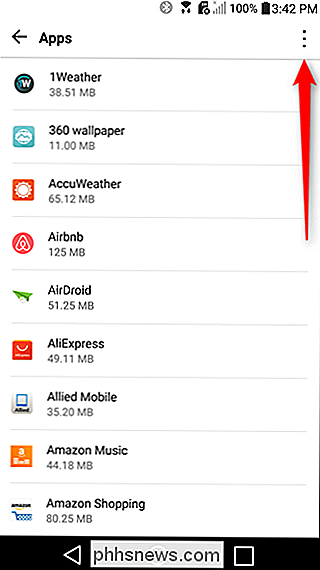
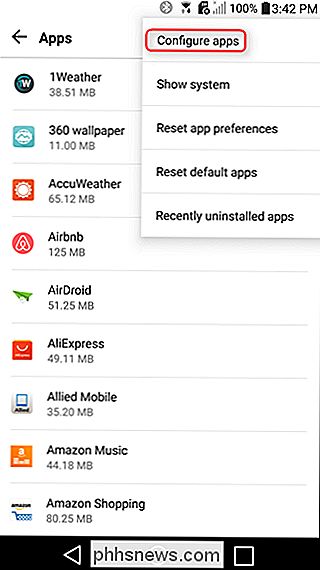
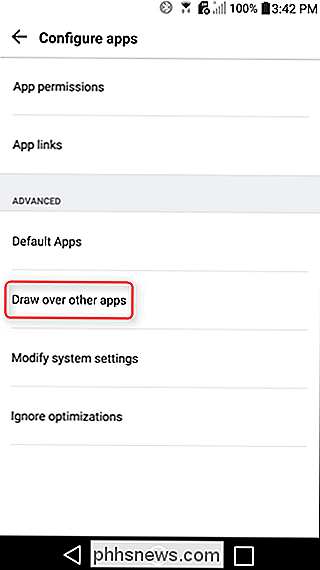
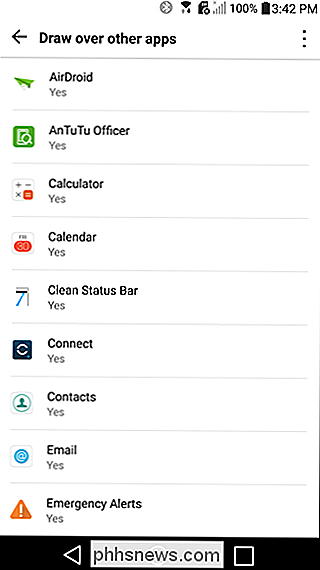

Dus je hebt zojuist een Google Home. Wat nu?
Dus je hebt een Google Home voor Kerstmis gescoord. Dat is geweldig, want dit is een moordenaar, een kleine slimme spreker die veel aan verschillende dingen kan doen - in feite kan het een beetje overweldigend zijn. Het goede nieuws is dat we jou gedekt hebben. Hier zijn enkele ideeën over waar je aan de slag moet met je nieuwe huis.

Een verkennervenster openen vanuit de huidige map van de opdrachtprompt
Er zijn allerlei manieren om vanuit de bestandsverkenner een opdrachtpromptvenster te openen - en u kunt zelfs opdrachten direct in het bestand uitvoeren Verkenner-adresbalk - maar wist u dat het net zo makkelijk is om een Verkenner-venster te openen vanaf de Opdrachtprompt? Stel dat u zich in de Opdrachtprompt bevindt, die met bestanden en mappen werkt en deze wilt openen in Verkenner.



